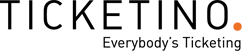Excel ist für manchen Anwender der Stoff, aus dem Albträume gemacht sind. Doch wer das Programm nur nutzt, um einfache Listen anzuzeigen und auszufüllen, lässt sich ein nützliches Hilfsmitteln entgehen. Mit diesen Tipps ziehst du die wichtigsten Informationen aus deiner Ticketliste!
Bei TICKETINO hast du bekanntlich umfassenden Zugang zu deinen Ticketkäuferdaten. Um mehr aus diesen Informationen zu machen und diese zu verarbeiten, zeigen wir dir heute grundlegende Tipps, welche für dich sicherlich von Nutzen sein können.
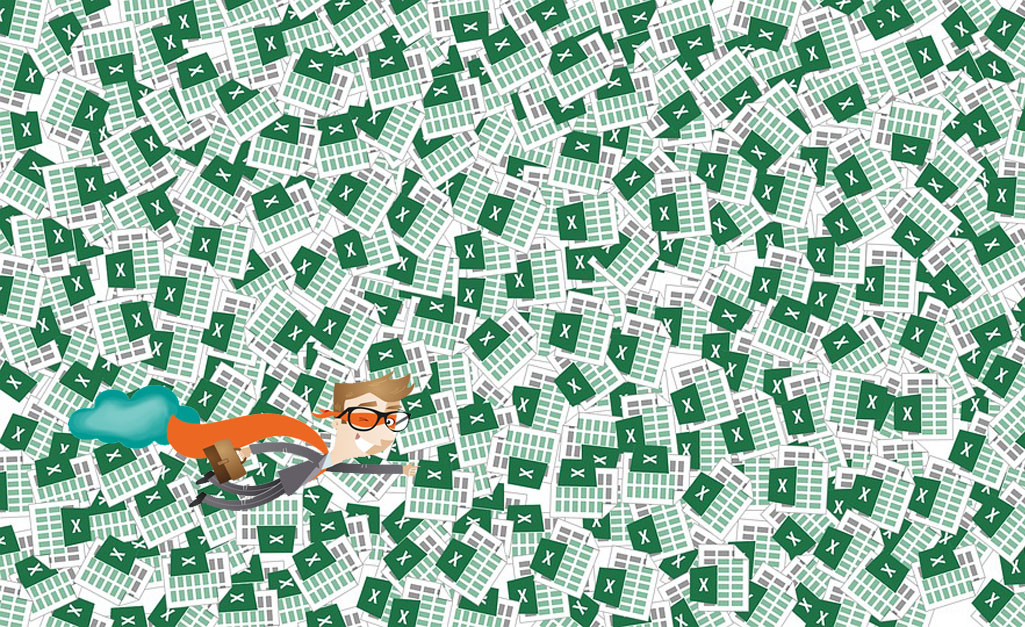
Kundendaten im Veranstalter-Cockpit finden:
Nicht vergessen: Alle deine Endkundendaten stehen dir im Veranstalter-Cockpit jederzeit frei zugänglich, zur Verfügung.
In deinem Veranstalter-Cockpit kannst du unter «Event-Auswertung» die wichtigsten Informationen der Kunden und deiner Events auf einem Blick als Excel Datei herunterladen. Du kannst auswählen, ob du die Ticketliste von allen Events oder von einzelnen Events oder Eventgruppen herunterladen möchtest.
Du hast auch die Möglichkeit auszuwählen, welche Informationen du in der Liste haben möchtest: Bei "Tickets mit gewünschten Details" kannst du zuerst bei der Beispielvorlage die Spalten auswählen, die dich interessieren und die restlichen löschen. Anschliessend klickst du auf "Herunterladen", lädst die zuvor bearbeitete Vorlage mit dem Pluszeichen hoch und schon hast du deine individuelle Auswertung!
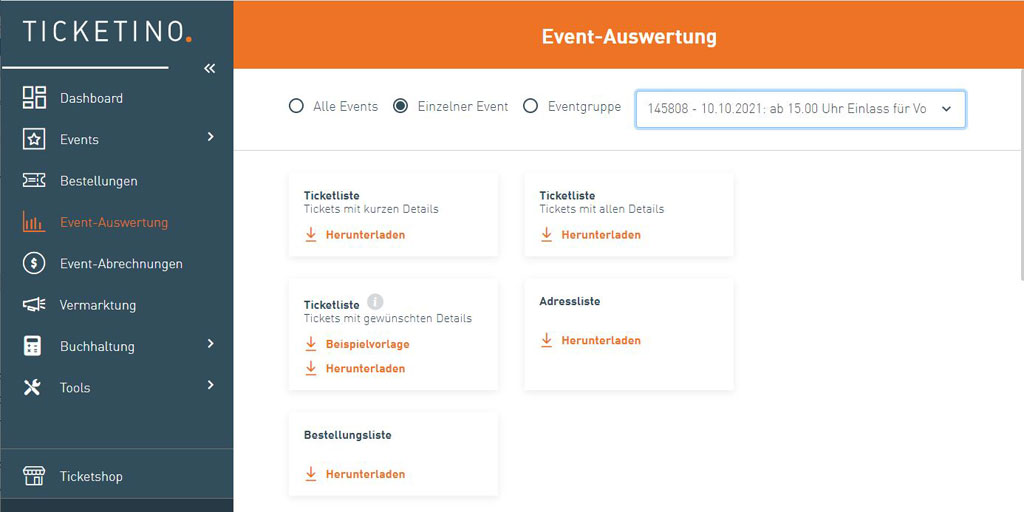
Informationen aus der Ticketliste:
Auf der Ticketliste befinden sich alle Tickets, welche für diese Veranstaltung verkauft wurden. Es sind Kundenangaben (Name, Adresse, E-Mail etc.), Bestellnummer/Ticketcode und das Kaufdatum ersichtlich. Falls gewünscht, werden die stornierten Tickets ebenfalls angezeigt.
Auf dieser Liste ist ebenfalls ersichtlich, über welchen Verkaufskanal die Tickets gekauft wurden und ob diese, im Falle einer Bestellung per Rechnung, bereits bezahlt wurden. Falls der fällige Betrag noch nicht überwiesen wurde, ist auch die Mahnstufe angegeben.
Weiter sieht man, ob Tickets ggfs. mit einem Promocode gebucht wurden und nach dem Event kann überprüft werden, welche Ticketkäufer an der Veranstaltung erschienen sind und welche nicht.
Fixieren:
Damit die 1. Zeile der Liste immer sichtbar bleibt, klickt man unter «Ansicht» auf «Teilen», verschiebt den Balken auf die gewünschte Zeile und klickt auf «Fenster fixieren»
Wenn nun in der Liste rauf unter runter gescrollt wird, bleibt die oberste Zeile immer sichtbar.
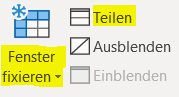
Filtern und Suchen:
Zuerst wird die Zeile mit den Überschriften markiert. Nun klickt man unter «Start» auf «Sortieren und Filtern» und wählt «Filtern» an.
Um die Tickets gefiltert anzuzeigen, klickt man auf das neu erschienene Dropdown in den Überschriften, wählt einen gebotenen Filter oder grenzt diesen mit einem Wort oder einer Zahl im Suchfeld ein.
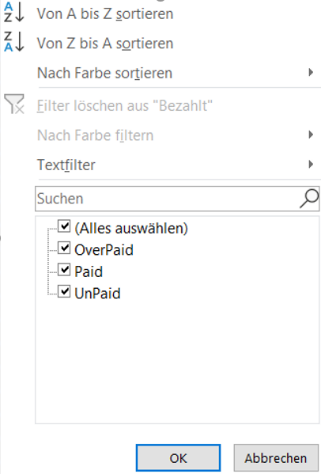
Um einen bestimmten Eintrag zu finden, kann man auch die Tastenkombination Ctrl. + F nutzen und in das Suchfeld den Begriff eingeben, welchen man finden will.
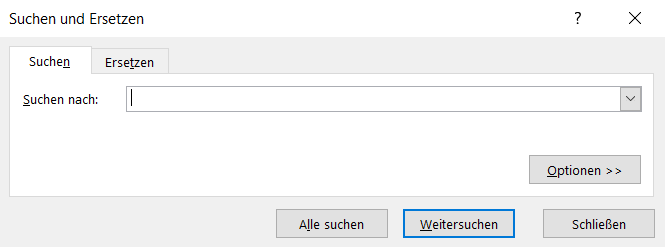
Summieren:
Möchte man das Gesamttotal einer Spalte addieren, wählt man am Ende der Liste der gewünschten Spalte das erste leere Feld an und klickt unter «Start» oben im Menu auf «Autosumme» und vervollständigt die Berechnung mit «Enter».
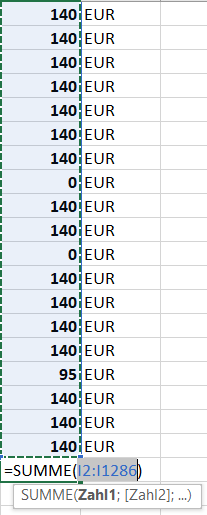
Anwendungsbeispiele:
Filtern:
- Ich möchte auf einem Blick sehen, wer nicht bezahlt hat
- Ich möchte sehen, wie viele Personen über Rechnung oder Kreditkarte bezahlt haben
Sortieren:
- Ich möchte wissen, wie viele Personen welchen Vorverkaufskanal genutzt haben
- Mich interessiert es, welche Ticketkategorie am meisten verkauft wurde
Suche Ctrl. + F:
- Kunde hat sein Ticket am Einlass vergessen und ich möchte seine Bestellung überprüfen
- Kunde ist unsicher, ob er schon bezahlt hat und ich möchte ihm Auskunft geben
P.S. Hier gehts zu unseren Excel Tipps für fortgeschrittene Anwender.